excel表格怎么设计创意的堆积条形图表?
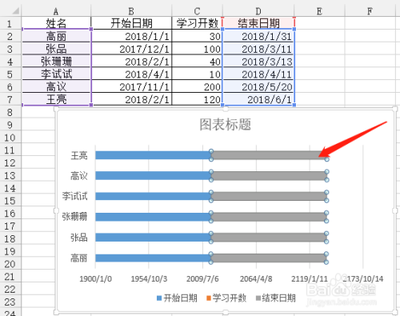
一、准备数据
- 数据整理
- 首先,要将用于制作堆积条形图的数据在Excel表格中整理成合适的形式,确保数据的准确性和完整性。例如,将不同类别的数据分别列好,相关数值对应准确。每列最好都有清晰的标题,方便后续操作和理解数据含义。
- 数据选择
- 选中需要用于制作堆积条形图的数据区域。如果数据是分散的,可以按住Ctrl键进行多选。比如在一个包含多列数据(如不同产品的各项指标数据)的表格中,选中相关的列数据区域。
二、创建初始堆积条形图
- 插入图表
- 在Excel的菜单栏中点击【插入】选项卡,在图表区域中找到【条形图】图标并点击。在下拉菜单中有多种条形图类型可供选择,在中间的列(通常为条形堆积图相关类型)中选择其中一种堆积图,例如【二维堆积条形图】。如果是Excel 2019,可以选择内容后点击【插入】菜单下的【二维条形图】工具中的【堆积条形图】。
- 自动生成
- 选择好堆积图的类型后,在Excel页面上就会自动生成一个堆积条形图。
三、修改图表样式和布局
- 图表元素格式修改
- 点击图表上的元素,如图例、数据标签等,可以对其进行格式修改。例如,右键点击数据标签,可设置其字体、颜色、显示位置等。可以通过点击图表上的数据系列,右键选择【添加数据标签】,在图表上显示每个数据系列的具体数值。
- 调整图表的布局,包括坐标轴的刻度、标题的位置等。比如,选中坐标轴,右键点击选择【设置坐标轴格式】,在弹出的窗口中可对坐标轴的刻度范围、刻度线样式等进行调整。
- 选择图表样式
- 单击鼠标左键选中条形图,再在Excel表的菜单中点击【设计】选项,然后在样式的下拉箭头展开的页面中,有很多的风格类型供选择,可以单击鼠标左键选择其中一个,使堆积图的风格发生改变。
- 颜色设置
- 在【设计】选项卡中点击【更改颜色】,选择一个能使数据在图标上突出显示的颜色,让图表更加美观和易于区分不同的数据系列。
四、添加创意元素
- 添加形状
- 在“插入 - 形状”菜单中,可以选择一个喜欢的图形,并插入到图表中,为图表增添一些个性化的元素。例如插入一些箭头来指示数据趋势,或者插入圆形来特别标注某个重要数据点等。
- 添加本地文件(如图片或文档)
- 选中条形图,在右侧跳出的“属性”窗口中选择“本地文件”,然后选择想要添加的文件。比如可以添加公司logo的图片到图表中,增加图表的独特性。
- 调整显示方式
- 可以选择层叠的显示方式,使图表更加美观和创意。例如调整不同数据系列的层叠顺序或者调整数据标签与图形的层叠关系等。
本篇文章所含信息均从网络公开资源搜集整理,旨在为读者提供参考。尽管我们在编辑过程中力求信息的准确性和完整性,但无法对所有内容的时效性、真实性及全面性做出绝对保证。读者在阅读和使用这些信息时,应自行评估其适用性,并承担可能由此产生的风险。本网站/作者不对因信息使用不当或误解而造成的任何损失或损害承担责任。
